Comme vous pourriez déjà savoir, Microsoft fourni un logiciel de protection antivirus avec Windows 10. Il est appelé Windows Defender et offre une protection de base. Selon Microsoft, il est assez bon pour la plupart des utilisateurs. Toutefois, par défaut, il ne fait pas le scan des disques amovibles. Lorsque vous avez besoin de scanner un disque amovible, un fichier ou un dossier spécifique avec Defender, il est utile d’avoir un élément du menu contextuel pour le faire rapidement.
Dans la plupart des cas, vous devez lancer Windows Defender pour analyser un lecteur amovible ou un dossier. Toutefois, en ajoutant un élément au menu contextuel, vous pouvez économiser du temps. Voyons comment cela se fait.
1. Ouvrez Bloc-notes. Vous pouvez l’exécuter en appuyant sur les raccourcis clavier Win + R et en tapant le notepad dans la case ‘Exécuter’.
2, Copiez et collez le texte suivant:
Windows Registry Editor Version 5.00 ; Folder Scan [HKEY_CLASSES_ROOT\Folder\shell\WindowsDefender] "Icon"="%ProgramFiles%\\\\Windows Defender\\\\EppManifest.dll" "MUIVerb"="Scan with Windows Defender" [HKEY_CLASSES_ROOT\Folder\shell\WindowsDefender\Command] @="cmd.exe /s /c \"\"C:\\Program Files\\Windows Defender\\MpCmdRun.exe\" -scan -scantype 3 -SignatureUpdate -file \"%1 \"\" & pause" ; File Scan [HKEY_CLASSES_ROOT\*\shell\WindowsDefender] "Icon"="%ProgramFiles%\\\\Windows Defender\\\\EppManifest.dll" "MUIVerb"="Scan with Windows Defender" [HKEY_CLASSES_ROOT\*\shell\WindowsDefender\Command] @="cmd.exe /s /c \"\"C:\\Program Files\\Windows Defender\\MpCmdRun.exe\" -scan -scantype 3 -SignatureUpdate -file \"%1 \"\" & pause"
3, Enregistrer le texte ci-dessus dans le fichier « Ajouter_Scan_Au_Menu_Contextuel_Windows_Defender.reg ». Tapez ou copiez ce nom de fichier avec des guillemets, comme indiqué ci-dessous:
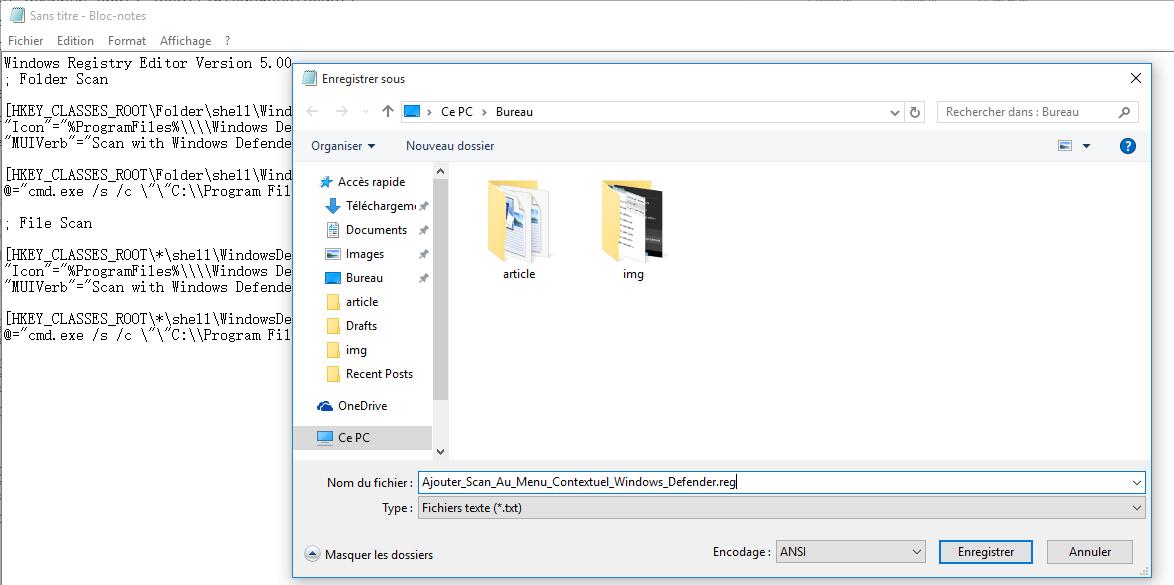
Vous pouvez l’enregistrer à un emplacement que vous souhaitez, par exemple le Bureau.
4, Double cliquez sur le fichier .REG vous venez de créer, cliquez sur Oui pour fusionner le fichier et vous avez terminé!
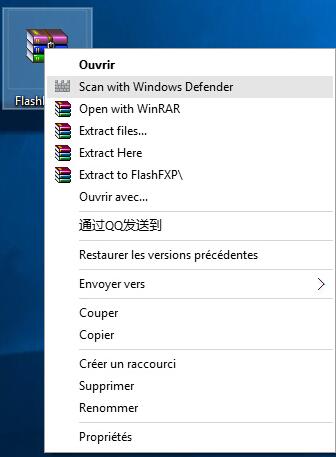
En bonus, je vous ai préparé les deux fichiers reg prêts-à-utiliser à exploiter comme vous voulez. Le premier permet d’ajouter l’élément de menu contextuel mentionné dans cet article, et le second est Enlever_Scan_Du_Menu_Contextuel_Windows_Defender.reg, qui peut être utilisé pour supprimer l’élément de menu contextuel et de restaurer au par défaut.
Si vous n’utilisez pas Windows Defender, vous pouvez le désactiver complètement dans Windows 10. En savoir plus: Comment Désactiver ou Activer Windows Defender à titre définitif dans Windows 10